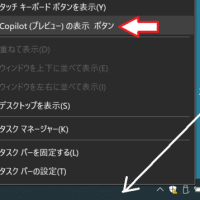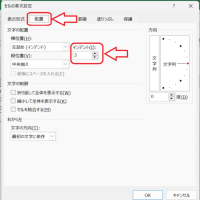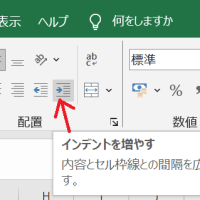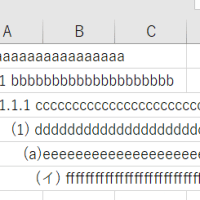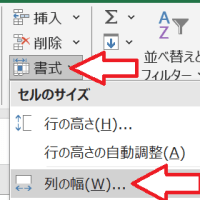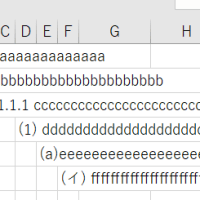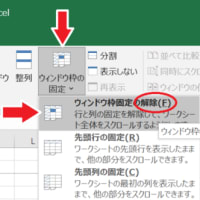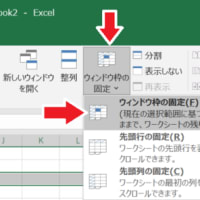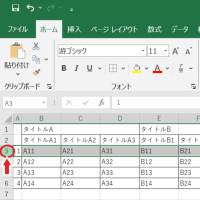パソコンが遅い原因を特定するのは難しいです。
「買った直後は遅くなかった」としたら、使っている間にゴミが溜まったり、無用なアプリケーションが動くようになったりしたためと思われます。
そうであれば、初期化する(買った時の状態に戻す)と早くなります。しかし、初期化すると、データが全て消えてしまいます。また、初期化には時間がかかります。パソコンの取扱説明書を読んで、手順や所要時間を確認してから始めましょう。
初期化できない場合は、初期化ほど効果はありませんが、次のような対策が考えられます。
(1)新規アカウントを作り、それを使う。
(2)スタートアップアプリを減らす。
(3)Windows Updateを空き時間に動かす。
(4)ゴミ掃除(一つ一つの効果は小さいですが、チリも積もれば....です)。
1.新規アカウントを作り、それを使う。
Windows10の場合、新規アカウントは、
設定→アカウント→家族とその他のユーザー→その他のユーザーをこのPCに追加

→(ローカルアカウントの場合)このユーザのサインイン情報がありません

→Microsoftアカウントを持たないユーザを追加する

→ユーザ名(任意:パスワード)を記入
で、新規アカウントができます。新規アカウントを作ったら、下記#4をやりましょう。
2.スタートアップアプリを減らす。
Windows11のスタートアップアプリを減らす方法は、
→https://blog.goo.ne.jp/samukawacom/e/35ca887787a87fbf177e387c6805349e
をご覧ください。
「設定→アプリ→スタートアップ→(不要なアプリを)オフ」
でスタートアップアプリを減らすことができます。
Windows10も同様に、
「設定→アプリ→スタートアップ→(不要なアプリを)オフ」
でスタートアップアプリを減らすことができます。
3.Windows Updateを空き時間に動かす。
いざ使おうと思ったら、裏でWindows Update(ダウンロード、インストール)が動いていて、パソコンが遅くなった、ということがあります。
Windows Updateは、「設定→更新とセキュリティ→Windows Update」で一時的に止めることができます。
しかし、ダウンロードやインストールのやり直しが発生します。
できれば、パソコンを使わない時間にWindows Update用にパソコンを起動し、空き時間にWindows Updateを終わらせておくことをお勧めします。
4.ゴミ掃除
細々したことで、それほど大きい影響はありませんが、塵も積もれば山となります。不要な処理はやらないようにしましょう。(必要最小限にする)
(対策例)
・デスクトップアイコンを減らす
・Windows10 スタートへ登録するアプリを減らす
・Windows10 スタート ライブスタイルをオフにする
(注)下記画面のパソコンは、すでにライブスタイルがオフになっているので、文字は「オンにする」と表示されています。